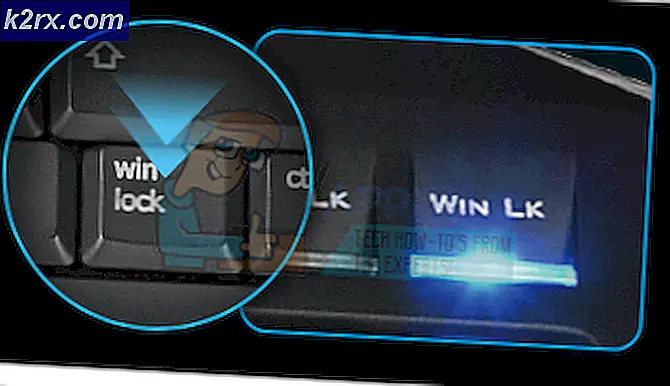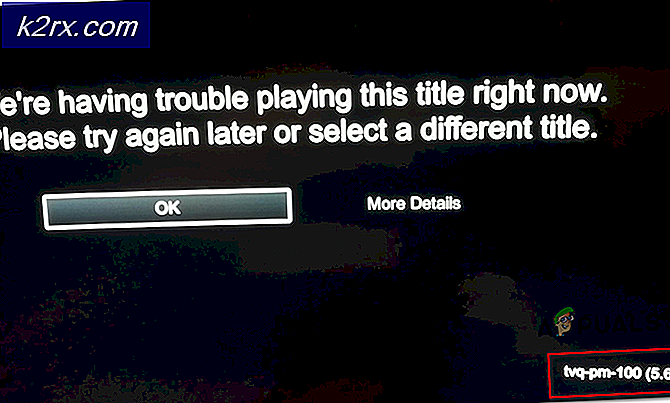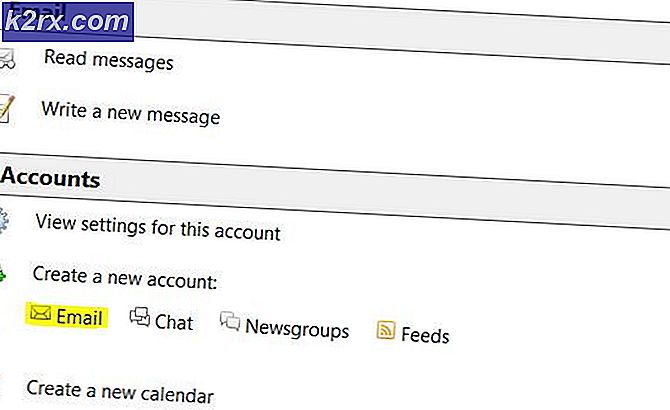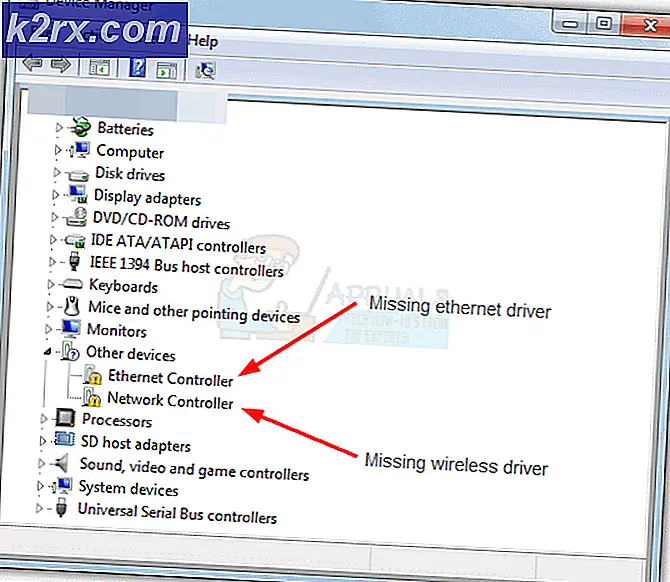Cara Membuat Sound Rack Preset di Overloud TH3
Overloud TH3 adalah salah satu perangkat lunak penguat amplifier gitar top-rated yang tersedia, memberikan nada yang luar biasa jika Anda belajar cara menggunakannya. Anda selalu dapat menggunakan ratusan preset yang tersedia, tetapi untuk benar-benar mendapatkan nada tanda tangan Anda sendiri, Anda harus membuat preset Anda sendiri - dan panduan eksklusif Appual ini akan menunjukkan semua yang Anda butuhkan.
Kami akan membuat preset nada baru dari awal di seluruh panduan ini, tetapi Anda juga dapat mengunduh preset di sini>
Appual's Hard Rock - Metal Preset untuk Overloud TH3.ovp
Untuk memuatnya ke Overloud TH3 dan mempratinjau preset yang sama persis yang akan kita buat dari awal dalam tutorial ini, simpan saja di suatu tempat di komputer Anda, lalu klik kanan preset di Overloud TH3 dan Impor dari file.
Ada ratusan efek dan nada yang bisa Anda manfaatkan, tetapi kami akan membuatnya tetap sederhana untuk panduan ini dan membuat rak suara untuk jenis suara logam berat modern dan profesional . Kami tidak hanya meraih keuntungan di sini - kami akan mencakup setiap aspek dari rak suara sehingga Anda dapat merasa nyaman dengan seluruh program.
Mari kita mulai dengan meluncurkan Overloud TH3, klik pada salah satu bank, lalu gulir ke bawah hingga Anda menemukan slot pra-setel yang kosong. Klik dua kali.
Kami sekarang memiliki ruang kosong untuk bekerja. Pertama-tama kita harus menambahkan amplifier kita, karena semua yang lain akan berputar di sekitar ini. Di sisi kanan Overloud TH3, klik kotak drop-down berlabel Semua kategori di sebelah tombol Komponen oranye. Kemudian pilih Amp .
Seperti yang Anda lihat, ada daftar besar model amp untuk dipilih - jika Anda mengarahkan kursor mouse ke masing-masing model secara individual, Anda akan diberi tahu apa yang menjadi mitra kehidupan nyata dari amp. Jadi, untuk nada logam berat kami, mari pergi dengan Heavy51 (AS) Lead, yang didasarkan pada kepala 5150 Peavey. Seret dari daftar komponen ke bagian tengah layar.
Sebuah pop-up akan muncul, menanyakan apakah Anda ingin menambahkan 4 × 12 Heavy 51 (AS) - ini adalah kabinet . Jika Anda tidak tahu perbedaannya, tidak semua amplifier gitar memiliki speaker yang dibangun di dalamnya, seperti amp yang kami tambahkan. Sebuah amplifier tanpa speaker disebut sebagai head amp, dan terhubung ke kabinet. Sebuah amplifier dengan speaker yang dibangun di dalamnya, misalnya, seri Line 6 Spider yang populer, disebut kombinasi amp + kabinet (atau combo amp untuk pendek).
Jadi sekarang kita memiliki amp dan kabinet - pada titik ini, Anda harus melanjutkan dan menghubungkan gitar Anda ke komputer Anda. Appual's memiliki panduan hebat dalam merekam gitar di PC, yang mencakup rekomendasi antarmuka audio dan pengaturan driver untuk latensi audio terbaik - Cara Merekam Gitar di PC Menggunakan Reaper DAW.
Sekarang jika Anda memberikan beberapa strum gitar Anda, mungkin terdengar oke - seperti amp dasar. Tetapi untuk benar-benar memaku nada kami, kami ingin menambahkan beberapa efek dan pengaturan. Untuk logam yang sangat berat, kami menginginkan lebih banyak keuntungan dan distorsi. Mari tambahkan pedal overdrive.
Di menu komponen, klik menu tarik-turun lagi dan pilih Overdrive. Untuk distorsi hard rock dan heavy metal, Anda harus menggunakan SDriveOne (berdasarkan Boss SD-1) atau TUBE NINE (berdasarkan pada Ibanez Tube Screamer). Ini adalah pedal distorsi yang bagus dan banyak penggemar gitar yang menilai mereka sama-sama. Tarik pedal overdrive Anda di depan kepala amp ! Rak suara Anda akan terlihat seperti ini sekarang:
Pada titik ini, Anda mungkin mendapatkan umpan balik statis dari gitar Anda melalui speaker Anda ( kecuali Anda memiliki pickup high-end yang diinstal) . Solusinya adalah menaikkan ambang Noise Gate di pengaturan Master.
Di bagian atas Overloud TH3, klik tombol kontrol Master, dan putar tombol untuk Noise Gate. Anda tidak ingin mengubahnya terlalu tinggi, cukup umpan balik statis hampir tidak terdengar. Genggam saja gitar Anda tanpa memetiknya, dan menonton bar oranye di monitor Out di sudut kanan atas Overloud TH3. Anda ingin menyesuaikan Gerbang Kebisingan sampai Anda hanya memiliki bar suara statis 1 atau 2 saat Anda tidak memainkan gitar.
TIP PRO: Jika masalahnya ada pada komputer Anda atau laptop / notebook, Anda harus mencoba menggunakan Perangkat Lunak Reimage Plus yang dapat memindai repositori dan mengganti file yang rusak dan hilang. Ini berfungsi dalam banyak kasus, di mana masalah ini berasal karena sistem yang rusak. Anda dapat mengunduh Reimage Plus dengan Mengklik di SiniAnda juga dapat menyesuaikan sensitivitas TH3 Overloud ke pickup Anda di sini juga - jika Anda memiliki pickup single-coil, biarkan pada Low. Jika Anda memiliki dual humbucker pada gitar Anda, alihkan ke High.
Jadi sekarang kita akan benar-benar jauh ke dalam intisari nada kita. Satu rahasia profesional yang patut diketahui adalah bagaimana mikrofon dan pemosisiannya memengaruhi nada, kedalaman, dan ruang suara gitar Anda.
Klik dua kali pada Kabinet di rak suara untuk membuka pengaturannya. Anda akan melihat menu tarik-turun untuk Mic A dan Mic B, dan ketukan desibel untuk setiap mic. Sekarang, ada banyak model mikrofon yang dapat dipilih di menu dropdown, tetapi standar dalam industri ini adalah mikrofon Shure SM57 - ini hanya mikrofon yang sangat populer untuk merekam gitar, dan hampir semua insinyur studio memilikinya.
Di menu tarik-turun untuk Mic A, pilih American57 (D) - mikrofon ini didasarkan pada Shure SM57. D singkatan dari Dynamic, sedangkan mic dengan C di sebelahnya berarti Condenser. Kita akan sepenuhnya mengabaikan Mic B, karena itu dimatikan secara default dan kita tidak benar-benar membutuhkannya untuk nada yang kita inginkan.
Sekarang kita punya mic yang dipilih, mari kita menyesuaikan posisi mikrofon dan tingkat desibel. Jika Anda meninggalkan klik dan menahan mikrofon di depan kabinet, Anda dapat menyeretnya ke sekitar - posisinya benar-benar akan mempengaruhi nada keseluruhan Anda. Jadi, jika Anda menginginkan nada yang lebih dalam, lebih beradab, Anda akan meletakkannya di sekitar tepi kerucut pembicara. Tapi kami ingin nada logam yang bagus dan keras yang menangkap frekuensi tinggi gitar solo, jadi posisikan mikrofon secara langsung di tengah salah satu speaker cone.
Selanjutnya, kita dapat mengatur jarak mikrofon dari speaker kabinet, dengan mengklik kanan dan menyeret. Ketika Anda mengklik kanan pada mikrofon dan menyeret mouse ke atas atau bawah, Anda akan melihat mic ditarik lebih jauh atau lebih dekat ke kabinet. Untuk kedalaman yang bagus untuk nada Anda, cobalah menarik mic hanya sedikit dari speaker - cukup untuk melihat bayangan mic di atas speaker kabinet.
Sekarang mari kita menyesuaikan volume mic individu. Salah satu teknik studio umum, terutama untuk hard rock dan rekaman heavy metal, adalah memanfaatkan mikrofon 45 derajat yang dikombinasikan dengan mikrofon utama Anda. Menambahkan mikrofon 45 derajat menghasilkan nada yang lebih hangat - ini semua bermuara pada cara mikrofon menangkap frekuensi pada sudut yang berbeda, jadi saya sarankan melakukan penelitian pada teknik penentuan posisi mikrofon jika Anda ingin mempelajari lebih dalam tentang ini.
Dalam kasus apa pun, mari sesuaikan mikrofon 45 derajat kami menjadi sekitar 0, 0dB, dan turunkan mikrofon A hingga sekitar -5, 5dB. Ini akan memungkinkan nada hangat dan frekuensi dari mikrofon 45 derajat untuk bersinar sedikit di atas mikrofon A.
Selanjutnya, biarkan mengisolasi frekuensi tinggi kami sehingga catatan pribadi Anda dan scaling solo akan benar-benar menjerit. Kami akan menggunakan equalizer untuk ini. Di menu buka-bawah Komponen, pilih Equalizer, lalu seret Parametric EQ antara head amp dan kabinet Anda.
Pada wajah Equalizer, hidupkan mode Peak pada kedua sisi (seperti gambar di bawah), dan di sisi kiri, naikkan Gain ke sekitar 3dB, dan putar tombol Q sepanjang jalan hingga 8.00 Q di kedua sisi Equalizer .
Nada kami mulai terdengar cukup seksi ( dan saya harap Anda telah menyesuaikan hal-hal sesuai keinginan Anda saat kami ikut, pickup gitar juga membuat perbedaan besar di sini) . Mari tambahkan beberapa pedal efek untuk membungkus semuanya.
Pedal penundaan akan membuat kita mendapatkan efek reverb / echo yang sangat manis yang Anda dengar di begitu banyak solo gitar. Di menu tarik-turun Komponen, pilih Tunda, lalu seret pedal D-Penundaan langsung di sebelah kanan kepala amp Anda. Kemudian, hanya untuk menangkap umpan balik yang tersesat, mari tambahkan juga pedal Gate Expander - yang dapat ditemukan di Komponen> Pengurangan kebisingan> Gate Expander. Tempatkan di sebelah pedal D-Penundaan.
Tinggalkan kedua kenop D-Penundaan dan Gerbang Expander pada nilai defaultnya, kecuali jika Anda ingin bereksperimen.
Anda harus dapat bereksperimen dari sini dan menambahkan apa pun yang Anda suka - ingat saja pola dasar penambahan pedal. Overdrive pedal -> amp head -> effect pedal -> Equalizer -> amp kabinet. Jika Anda ingin melempar pedal wah, saya akan merekomendasikan meletakkannya di bagian depan rantai, sebelum pedal overdrive.
Sebagai catatan terakhir, Anda dapat mengontrol pedal dengan papan lantai midi jika Anda memilikinya dengan pedal - sebaiknya menggunakan pedal, sehingga Anda dapat menyesuaikan jumlah efek Anda saat bermain, daripada hanya menyalakan atau mematikannya. Beberapa alas lantai midi yang baik untuk tujuan ini termasuk:
- BEHRINGER FCB1010
- Yamaha MFC10 MIDI Foot Controller
- Jalur 6 FBV Express MkII
Setelah Anda menghubungkan papan lantai midi ke komputer Anda, Anda akan masuk ke pengaturan Midi Overloud TH3, dan kemudian Anda dapat menetapkan berbagai efek pedal di TH3 ke sakelar kaki dan pedal pada papan lantai midi Anda.
Itu mengakhiri tutorial nada kami! Selamat bergoyang!
TIP PRO: Jika masalahnya ada pada komputer Anda atau laptop / notebook, Anda harus mencoba menggunakan Perangkat Lunak Reimage Plus yang dapat memindai repositori dan mengganti file yang rusak dan hilang. Ini berfungsi dalam banyak kasus, di mana masalah ini berasal karena sistem yang rusak. Anda dapat mengunduh Reimage Plus dengan Mengklik di Sini